ML.NET CLI를 사용하여 감정 분석
ML.NET CLI를 사용하여 ML.NET 모델 및 기본 C# 코드를 자동으로 생성하는 방법을 알아봅니다. 구현하려는 기계 학습 작업과 데이터 세트를 제공하고 CLI는 AutoML 엔진을 사용하여 분류 모델뿐만 아니라 모델 생성 및 배포 소스 코드를 만듭니다.
이 자습서에서는 다음 단계를 수행합니다.
- 선택된 기계 학습 작업에 사용할 데이터 준비
- CLI에서 ‘mlnet classification’ 명령 실행
- 품질 메트릭 결과 검토
- 생성된 C# 코드를 이해하여 애플리케이션에서 모델 사용
- 모델 학습에 사용된 생성된 C# 코드 검색
참고
이 항목은 현재 미리 보기 중인 ML.NET CLI 도구를 참조하며 자료는 변경될 수 있습니다. 자세한 내용은 ML.NET 페이지를 참조하세요.
ML.NET CLI는 ML.NET의 일부이며, ML.NET 학습 시 .NET 개발자를 위해 ML.NET을 “자유롭게”하여 시작할 때 사용자가 처음부터 코딩할 필요가 없게 하는 것이 기본 목표입니다.
어떤 명령-프롬프트(Windows, Mac 또는 Linux)에서도 ML.NET CLI를 실행하여 사용자가 제공하는 학습 데이터 세트에 기반하여 좋은 품질의 ML.NET 모델 및 소스 코드를 생성할 수 있습니다.
필수 구성 요소
- .NET Core 6 SDK 이상
- (선택 사항) Visual Studio
- ML.NET CLI
Visual Studio 또는 dotnet run(.NET CLI)으로 생성된 C# 코드를 실행할 수 있습니다.
데이터 준비
이진 분류 기계 학습 작업인 ‘감정 분석’ 시나리오에 사용한 기존 데이터 세트를 사용하려고 합니다. 유사한 방식으로 자체 데이터 세트를 사용할 수 있으며 사용자를 위한 모델과 코드가 생성됩니다.
The UCI Sentiment Labeled Sentences dataset zip 파일(다음 참고에서 인용 내용 참조)을 다운로드하고 사용자가 선택한 폴더에 압축을 풉니다.
참고
이 자습서의 데이터 세트에서는 다음 데이터 세트를 사용합니다. 'From Group to Individual Labels using Deep Features', Kotzias et al,. KDD 2015)에서 제공되고 UCI Machine Learning Repository(Dua, D. 및 Karra Taniskidou, E. (2017))에서 호스트됩니다. UCI Machine Learning Repository[http://archive.ics.uci.edu/ml ]. Irvine, CA: University of California, School of Information and Computer Science.
yelp_labelled.txt파일을 이전에 만든 폴더(예:/cli-test)에 복사합니다.기본 설정된 명령 프롬프트를 열고 데이터 세트 파일을 복사한 폴더로 이동합니다. 예를 들어:
cd /cli-testVisual Studio Code 등의 텍스트 편집기를 사용하여
yelp_labelled.txt데이터 세트 파일을 열고 검색할 수 있습니다. 다음과 같은 구조를 볼 수 있습니다.파일에는 헤더가 없습니다. 열의 인덱스를 사용하게 됩니다.
단 두 개의 열이 있습니다.
텍스트(열 인덱스 0) 레이블(열 인덱스 1) 와우... 여기가 좋았습니다. 1 크러스트가 좋지 않습니다. 0 맛있지는 않고 식감도 좋지 않습니다. 0 ...더 많은 텍스트 행... ...(1 또는 0)...
편집기에서 데이터 세트 파일을 닫습니다.
이제 ‘감정 분석’ 시나리오에 CLI를 사용할 준비가 되었습니다.
참고
이 자습서를 마친 후에는 ‘이진 분류’, ‘분류’, ‘회귀’ 및 ‘권장 사항’ 등 ML.NET CLI 미리 보기에서 현재 지원되는 ML 작업에 사용할 준비가 되었다면 자체 데이터 세트로 시도해 볼 수도 있습니다.
‘mlnet classification’ 명령 실행
다음 ML.NET CLI 명령을 실행합니다.
mlnet classification --dataset "yelp_labelled.txt" --label-col 1 --has-header false --train-time 10이 명령은
mlnet classification명령을 사용합니다.- classification의 ML 작업
- 학습 및 테스트 데이터 세트로 데이터 세트 파일
yelp_labelled.txt사용(내부적으로 CLI는 교차 유효성 검증을 사용하거나, 하나는 학습, 그리고 하나는 테스트용으로 두 개의 데이터 세트로 분할함) - 여기서 예측하려는 목표/대상 열(일반적으로 '레이블' )은 인덱스 1이 있는 열(즉, 인덱스가 0 기반이므로 두 번째 열)임
- 이 특정 데이터 세트 파일에는 헤더가 없으므로 열 이름으로 파일 헤더를 사용하지 않음
- 실험의 목표 검색/학습 시간은 10초임
CLI의 출력은 다음과 같이 보입니다.
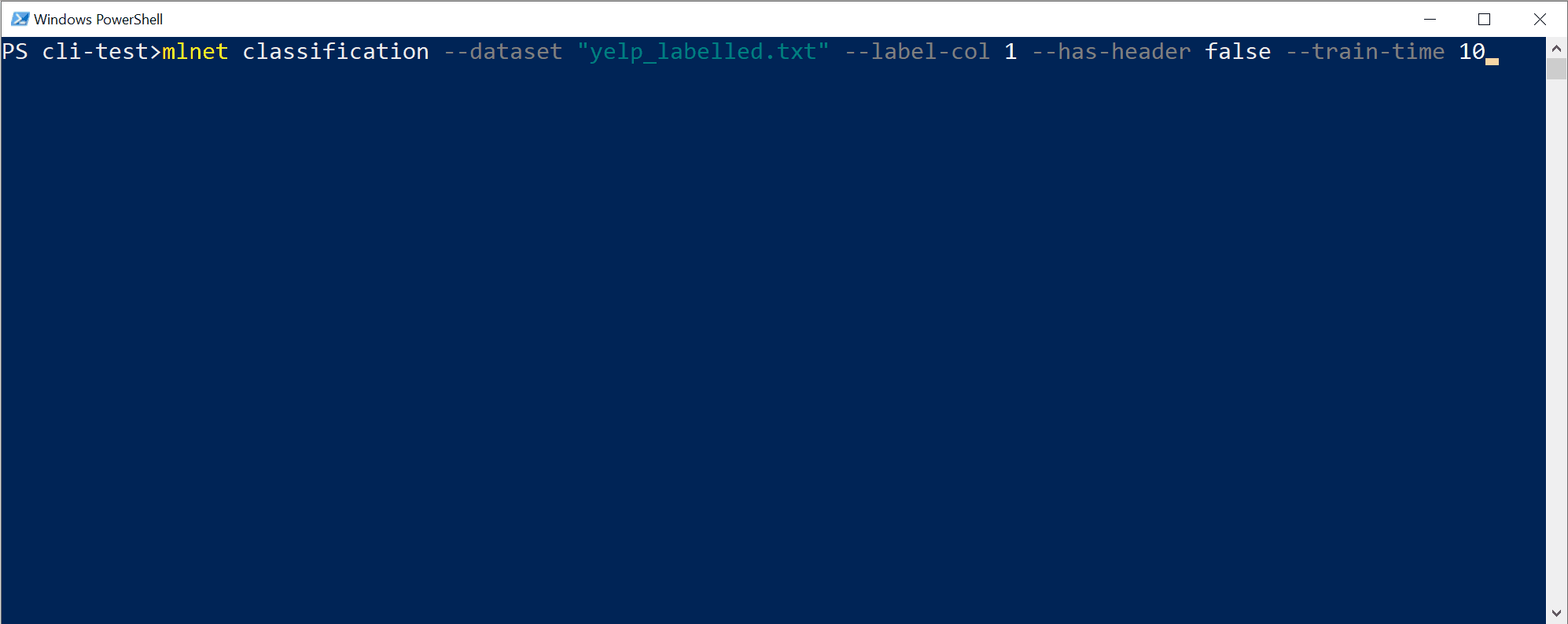
이 특정 사례에서는 단 10초만에, 그리고 제공된 소규모의 데이터 세트를 사용하여 CLI 도구는 아주 적은 반복을 실행할 수 있었습니다. 즉, 다른 내부 데이터 변형과 알고리즘의 하이퍼 매개 변수로 다른 조합의 알고리즘/구성에 기반하여 여러 차례 학습했음을 의미합니다.
마지막으로, 10초만에 발견된 “최적 품질” 모델은 어떠한 특정 구성으로 특별한 트레이너/알고리즘을 사용하는 모델입니다. 검색 시간에 따라 명령은 다른 결과를 생성할 수 있습니다. 선택은 표시된 다중 메트릭(예:
Accuracy)에 기반합니다.모델의 품질 메트릭 이해
이진 분류 모델을 평가하는 첫 번째 그리고 가장 쉬운 메트릭은 이해하기 간단한 정확도입니다. "정확도는 테스트 데이터 세트 사용 시 올바른 예측의 비율입니다.” 100%(1.00)에 가까울 수록 좋습니다.
단, 정확도 메트릭으로 측정하는 것으로 충분하지 않은, 특히 테스트 데이터 세트에서 레이블(이 경우에는 0과 1)의 균형이 맞지 않는 경우가 그렇습니다.
다른 모델을 평가하는 데 사용하는 정확도, AUC, AUCPR, F1-점수 등의 메트릭에 대한 보다 자세한 정보와 추가 메트릭은 ML.NET 메트릭 이해를 참조하세요.
참고
이 매우 동일한 데이터 세트를 사용해 보고
--max-exploration-time에 몇 분을 지정하여(예를 들어, 3분은 180초) 이 데이터 세트에 대한 다른 학습 파이프라인 구성(매우 작음, 1000개 행)에 더 나은 “최적 모델”을 찾게 됩니다.더 큰 데이터 세트를 목표로 하는 “프로덕션 준비 모델”인 “최적/좋은 품질”의 모델을 찾기 위해서는 데이터 세트의 크기에 따라 일반적으로 훨씬 더 많은 검색 시간을 지정하는 CLI로 실험해 봐야 합니다. 사실 대부분의 경우, 특히 데이터 세트의 행과 열이 큰 경우에는 몇 시간의 검색 시간이 필요할 수 있습니다.
이전 명령 실행으로 다음 자산을 생성했습니다.
- 사용 준비가 된 Serialize된 모델 .zip("최적 모델")
- 해당 생성된 모델을 실행/채점할 C# 코드(해당 모델으로 최종 사용자 앱에서 예측하기 위한)
- 이 모델을 생성하는 데 사용한 C# 학습 코드(학습 목적)
- 하이퍼 매개 변수 및 데이터 변형 조합으로 시도한 각 알고리즘에 대한 구체적인 세부 정보가 있는 검색된 모든 반복이 있는 로그 파일
처음 두 자산(.ZIP 파일 모델과 해당 모델을 실행하기 위한 C# 코드)은 생성된 ML 모델로 예측을 수행하기 위해 최종 사용자 앱(ASP.NET Core 웹앱, 서비스, 데스크톱 앱 등)에서 직접 사용할 수 있습니다.
세 번째 자산인 학습 코드는 사용자에게 생성된 모델을 학습하기 위해 CLI에서 사용한 ML.NET API 코드를 표시하므로, 사용자는 CLI에서 선택한 특정 트레이너/알고리즘 및 하이퍼 매개 변수를 살펴볼 수 있습니다.
이러한 열거된 자산은 자습서의 다음 단계에 설명되어 있습니다.
예측을 수행하기 위해 모델 실행에 사용할 생성된 C# 코드 검색
Visual Studio에서 원래 대상 폴더 내의 폴더
SampleClassification에 생성된 솔루션을 엽니다(자습서에서 이름이 지정/cli-test됨). 다음과 유사한 솔루션이 보입니다.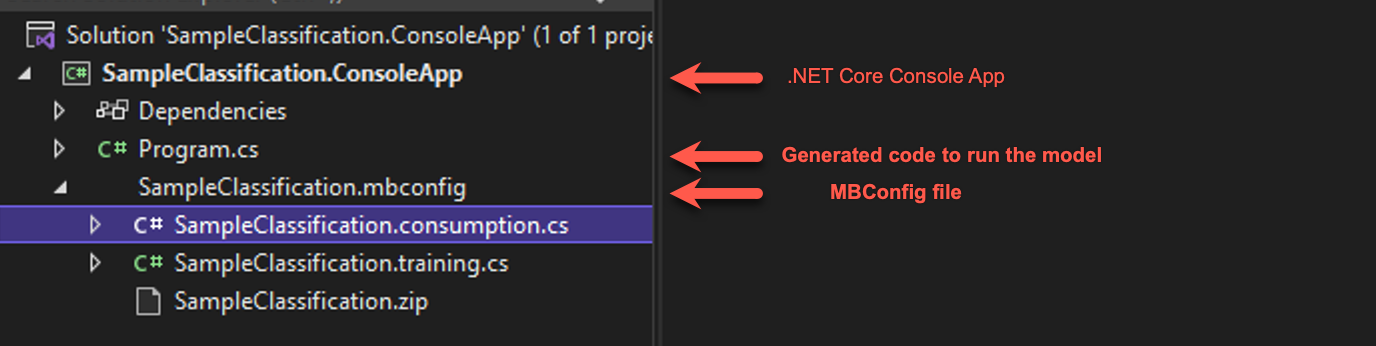
참고
이 자습서에서는 Visual Studio를 사용하는 것이 좋지만 모든 텍스트 편집기에서 생성된 C# 코드(두 개의 프로젝트)를 탐색하고 macOS, Linux 또는 Windows 컴퓨터에서 를 사용하여 생성된 콘솔 앱을
dotnet CLI실행할 수도 있습니다.- 생성된 콘솔 앱에는 사용자가 검토해야 하는 실행 코드가 있습니다. 그런 다음, 사용자가 예측하려는 최종 사용자 애플리케이션으로 해당 단순 코드(단 몇 개의 줄)를 이동하여 ‘채점 코드’(예측하기 위해 ML 모델을 실행하는 코드)를 재사용합니다.
- 생성된 mbconfig 파일 은 CLI 또는 모델 작성기를 통해 모델을 재학습하는 데 사용할 수 있는 구성 파일입니다. 여기에는 두 개의 코드 파일과 zip 파일도 연결됩니다.
- 학습 파일에는 ML.NET API를 사용하여 모델 파이프라인을 빌드하는 코드가 포함되어 있습니다.
- 소비 파일에는 모델을 사용하는 코드가 포함되어 있습니다.
- CLI에서 생성된 모델인 zip 파일입니다.
mbconfig 파일 내에서 SampleClassification.consumption.cs 파일을 엽니다. 입력 및 출력 클래스가 있음을 알 수 있습니다. 이러한 클래스는 데이터를 보유하는 데 사용되는 데이터 클래스 또는 POCO 클래스입니다. 클래스에는 데이터 세트에 수십 또는 수백 개의 열이 있는 경우에 유용한 상용구 코드가 포함되어 있습니다.
ModelInput클래스는 데이터 세트에서 데이터를 읽을 때 사용됩니다.ModelOutput클래스는 예측 결과(예측 데이터)를 가져오는 데 사용됩니다.
Program.cs 파일을 열고 코드를 검색합니다. 단 몇 개의 줄로 모델을 실행하고 단순 예측을 수행할 수 있습니다.
static void Main(string[] args) { // Create single instance of sample data from first line of dataset for model input ModelInput sampleData = new ModelInput() { Col0 = @"Wow... Loved this place.", }; // Make a single prediction on the sample data and print results var predictionResult = SampleClassification.Predict(sampleData); Console.WriteLine("Using model to make single prediction -- Comparing actual Col1 with predicted Col1 from sample data...\n\n"); Console.WriteLine($"Col0: {sampleData.Col0}"); Console.WriteLine($"\n\nPredicted Col1 value {predictionResult.PredictedLabel} \nPredicted Col1 scores: [{String.Join(",", predictionResult.Score)}]\n\n"); Console.WriteLine("=============== End of process, hit any key to finish ==============="); Console.ReadKey(); }첫 번째 코드 줄은 ‘단일 샘플 데이터’를 만들며, 이 경우에는 예측에 사용할 데이터 세트의 첫 번째 행을 기반으로 합니다. 코드를 업데이트하여 고유한 '하드 코딩된' 데이터를 만들 수도 있습니다.
ModelInput sampleData = new ModelInput() { Col0 = "The ML.NET CLI is great for getting started. Very cool!" };다음 코드 줄에서는 지정된 입력 데이터의
SampleClassification.Predict()메서드를 사용하여 예측을 만들고 결과를 반환합니다(ModelOutput.cs 스키마 기반).코드의 마지막 줄은 샘플 데이터의 속성(이 경우 주석)뿐만 아니라 감정 예측 및 긍정 감정 (1) 및 부정 감정 (2)에 해당하는 점수를 출력합니다.
데이터 세트의 첫 번째 행에서 로드된 원래 샘플 데이터를 사용하거나 자체 사용자 지정 하드 코드된 샘플 데이터를 제공하여 프로젝트를 실행합니다. 다음과 견줄만한 예측을 해야 합니다.
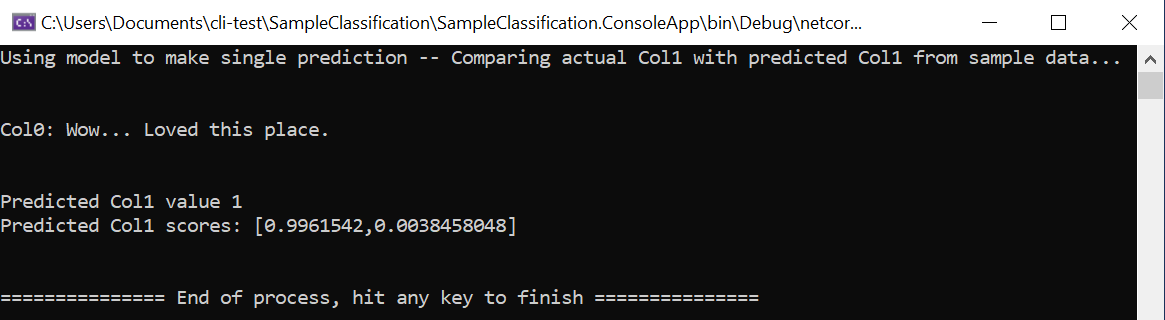 합니다.)
합니다.)
- 하드 코드된 샘플 데이터를 다른 감정의 다른 문장으로 변경해 보고 모델이 긍정 또는 부정적인 감정을 예측하는 방식을 살펴 봅니다.
최종 사용자 애플리케이션에 ML 모델 예측 입력
유사한 ‘ML 모델 채점 코드’를 사용하여 최종 사용자 애플리케이션에서 모델을 실행하고 예측을 수행할 수 있습니다.
예를 들어 이 코드를 WPF 및 WinForms 등의 Windows 데스크톱 애플리케이션으로 직접 이동하고 콘솔 앱에서 실행된 것과 동일한 방식으로 모델을 실행할 수 있습니다.
그러나 ML 모델을 실행하기 위해 이러한 코드 줄을 구현하는 방식은 최적화되어야 하며(즉, 모델 .zip 파일을 캐싱하고 한 번 로드), 특히 다음 섹션에서 설명된 대로 웹 애플리케이션 또는 분산 서비스와 같이 애플리케이션이 확장 가능해야 하는 경우에는 모든 요청마다 만드는 대신, 싱글톤 개체가 있어야 합니다.
확장 가능한 ASP.NET Core 웹앱 및 서비스(다중 스레드 앱)에서 ML.NET 모델 실행
모델 개체(모델의 .zip 파일에서 로드한 ITransformer) 및 PredictionEngine 개체 만들기는 특히 확장 가능한 웹앱과 분산 서비스에서 실행할 경우 최적화되어야 합니다. 첫 번째 경우, 모델 개체(ITransformer)에서 최적화는 간단합니다. ITransformer 개체는 스레드로부터 안전하므로, 한 번에 모델을 로드할 수 있도록 싱글톤 또는 정적 개체로 해당 개체를 캐싱할 수 있습니다.
두 번째 개체, PredictionEngine 개체의 경우 PredictionEngine 개체가 스레드로부터 안전하지 않아 이 개체를 ASP.NET Core 앱에서 싱글톤 또는 정적 개체로 인스턴스화할 수 없으므로 쉽지 않습니다. 이 스레드로부터 안전한, 그리고 확장성 문제는 블로그 게시물에서 자세히 다루고 있습니다.
그러나 블로그 게시물에 설명된 것보다 훨씬 쉽습니다. 더 간단한 방법을 사용했으며 애플리케이션 DI 서비스(종속성 주입 서비스)에 등록한 다음 코드에서 직접 사용하여 ASP.NET Core 앱 및 서비스에서 쉽게 사용할 수 있는 멋진 '.NET Core 통합 패키지'를 만들었습니다. 다음 자습서와 수행 예제를 확인하세요.
“최적 품질” 모델을 학습하기 위해 사용한 생성된 C# 코드 검색
보다 고급의 학습 목적을 위해 생성된 모델을 학습하기 위해 CLI 도구에서 사용한 생성된 C# 코드를 검색할 수도 있습니다.
해당 학습 모델 코드는 라는 SampleClassification.training.cs파일에서 생성되므로 해당 학습 코드를 조사할 수 있습니다.
무엇보다도 이 특별한 시나리오(감정 분석 모델)의 경우 다음 자습서에 설명된 코드와 생성된 학습 코드를 비교할 수도 있습니다.
CLI 도구를 통해 생성된 코드와 자습서에서 선택된 알고리즘 및 파이프라인 구성을 비교하는 것이 흥미롭습니다. 더 나은 모델을 찾기 위해 반복하고 검색하는 데 소요된 시간에 따라, 선택된 알고리즘은 특정 하이퍼 매개 변수 및 파이프라인 구성과 함께 다를 수 있습니다.
본 자습서에서는 다음 작업에 관한 방법을 학습했습니다.
- 선택한 ML 작업(해결할 문제)에 사용할 데이터 준비
- CLI 도구에서 ‘mlnet classification’ 명령 실행
- 품질 메트릭 결과 검토
- 모델을 실행하기 위해 생성된 C# 코드(최종 사용자 앱에서 사용할 코드) 이해
- “최적 품질” 모델(학습 목적)을 학습시키기 위해 사용한 생성된 C# 코드 검색
참조
.NET
